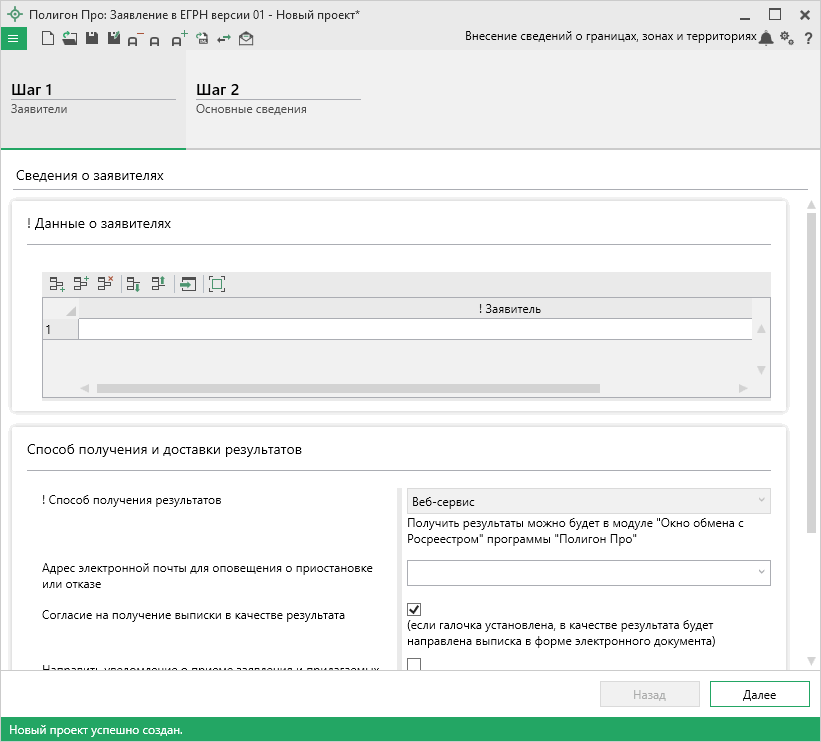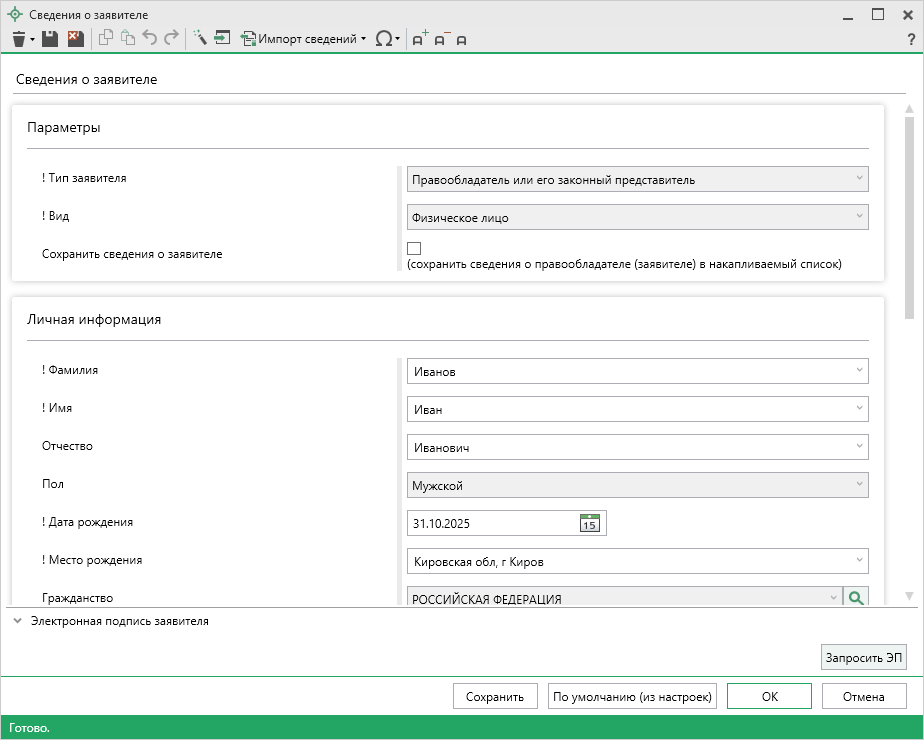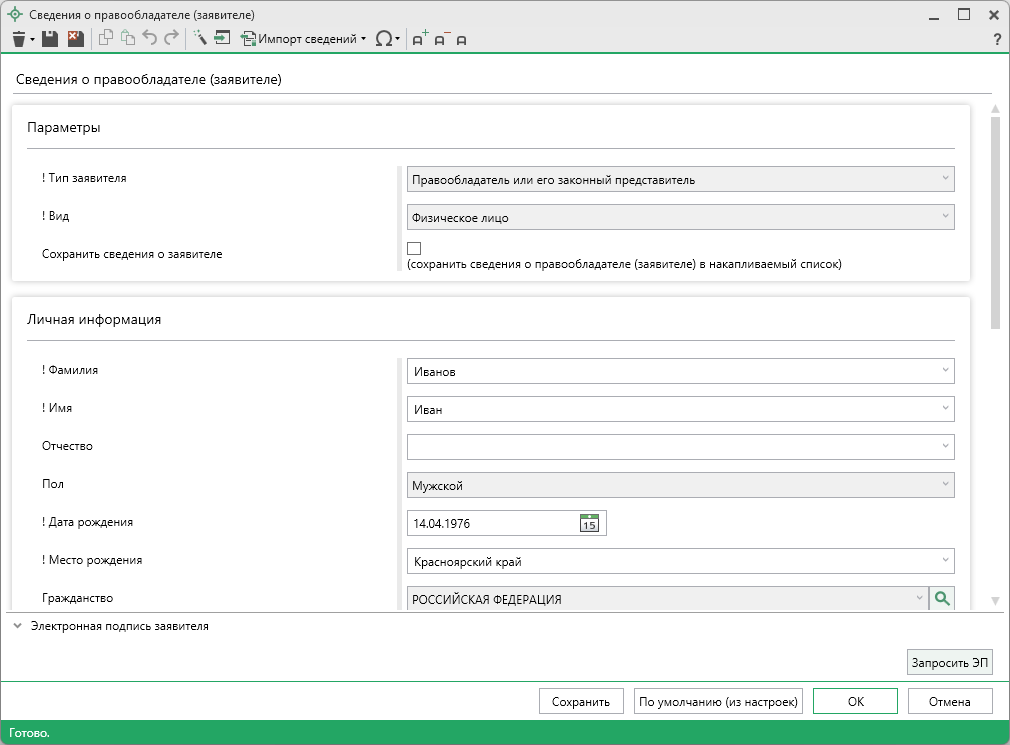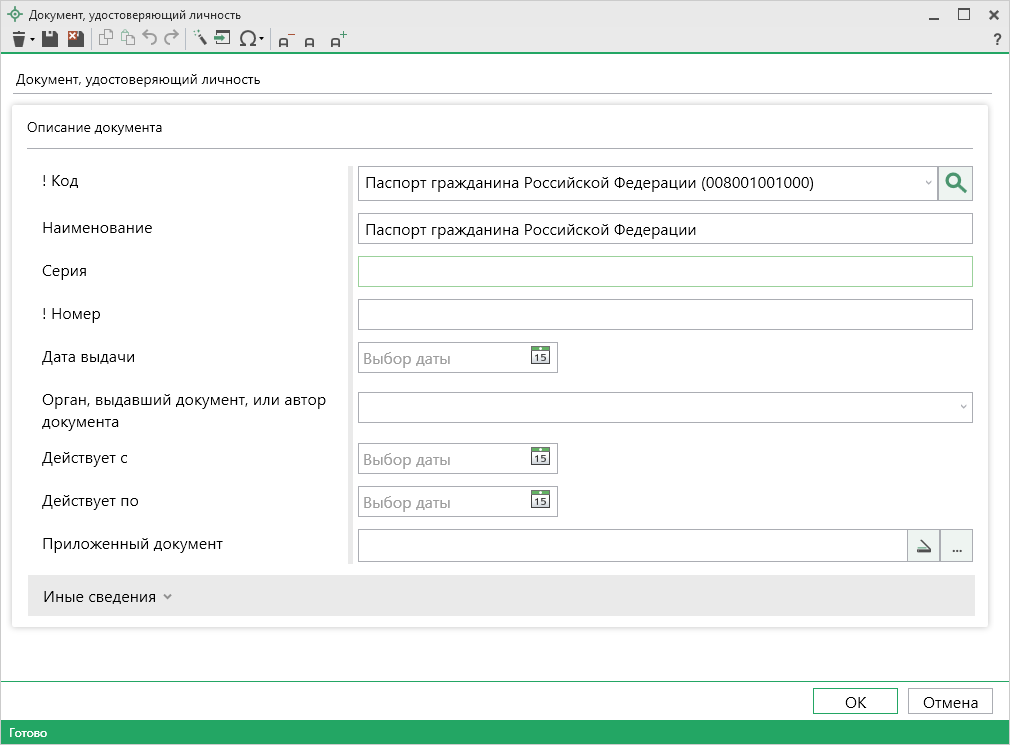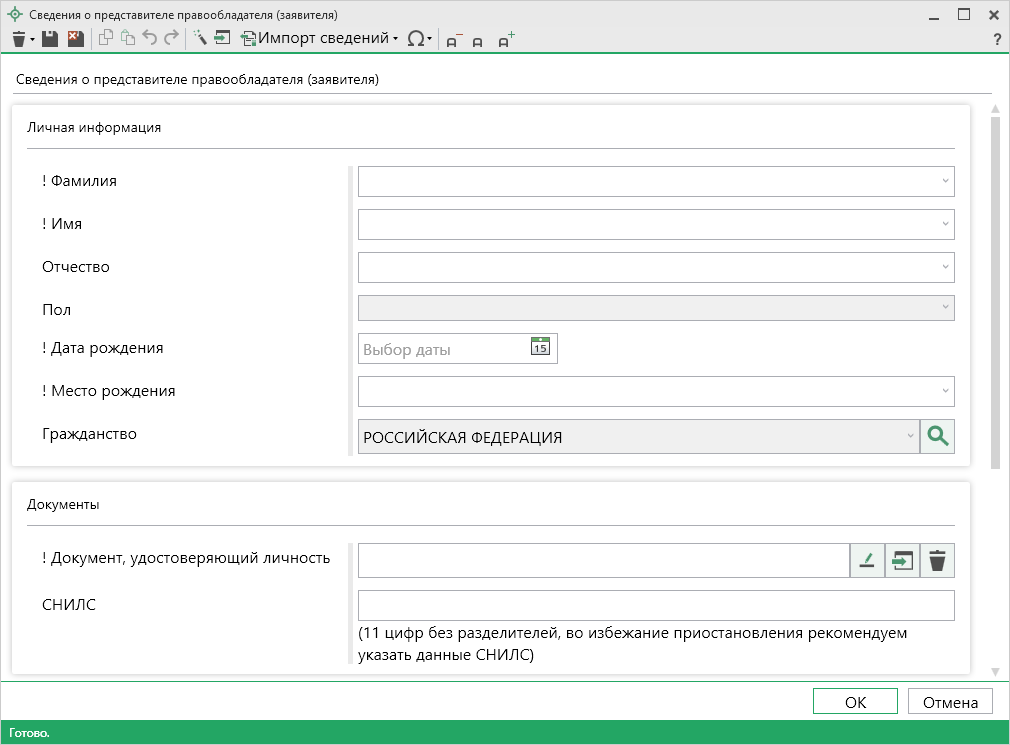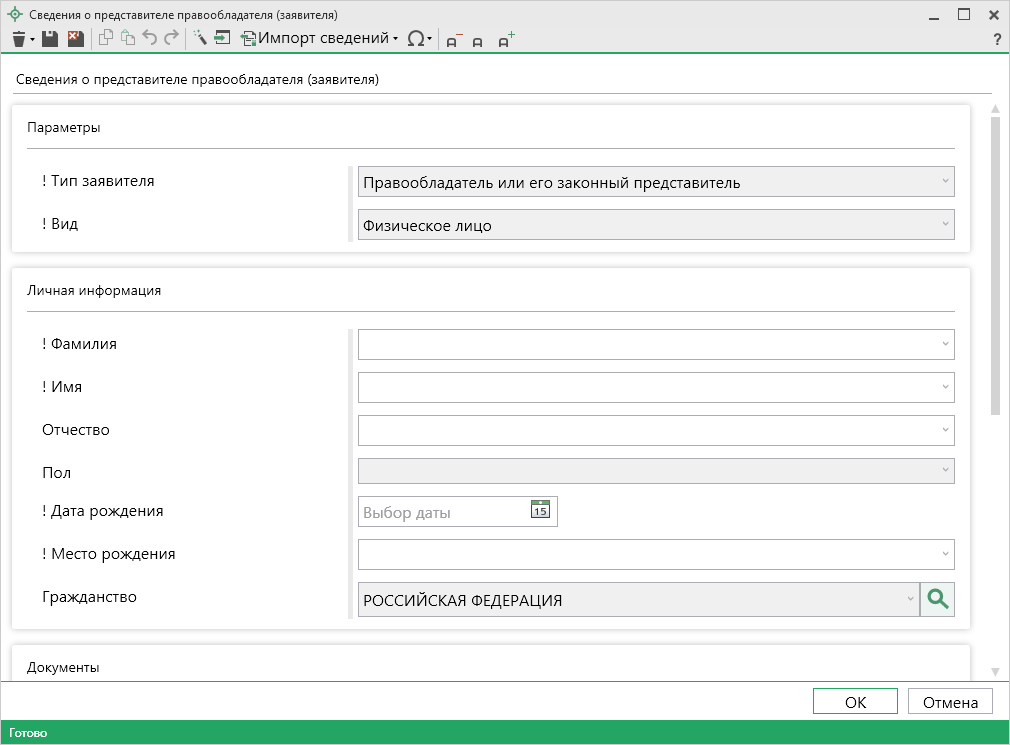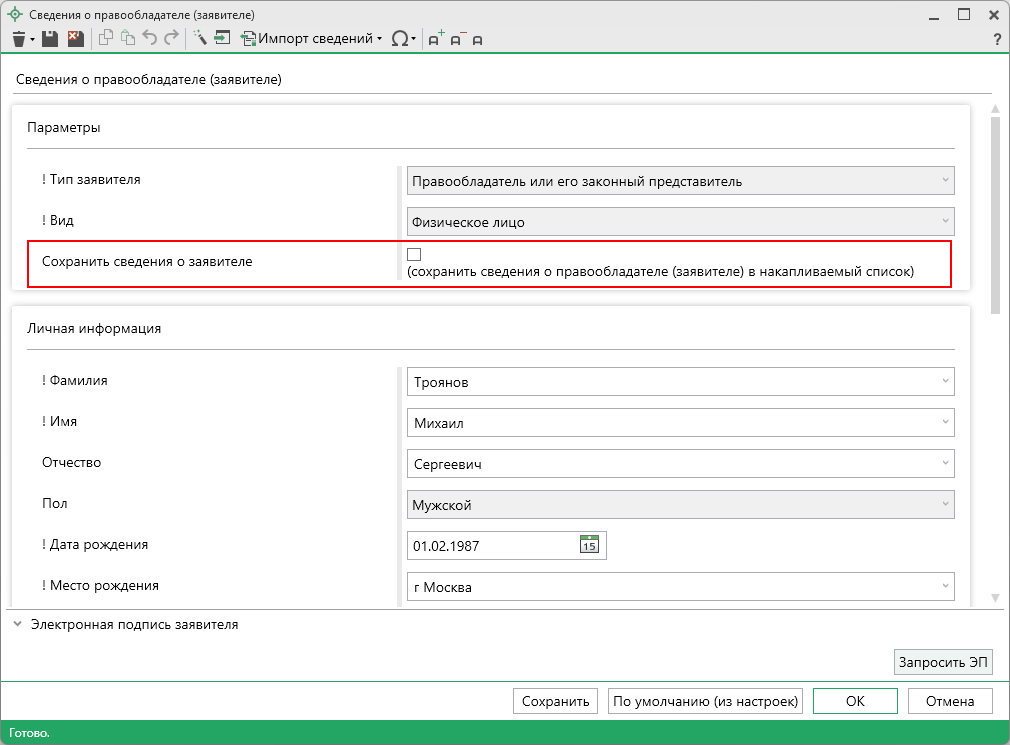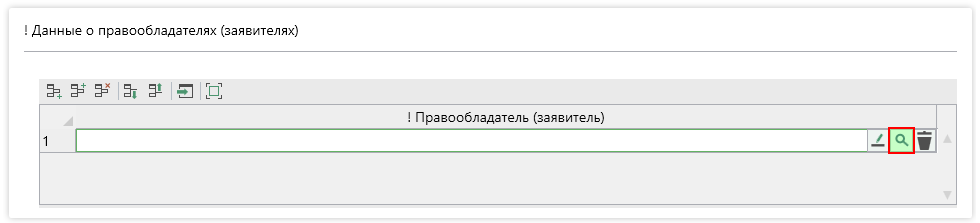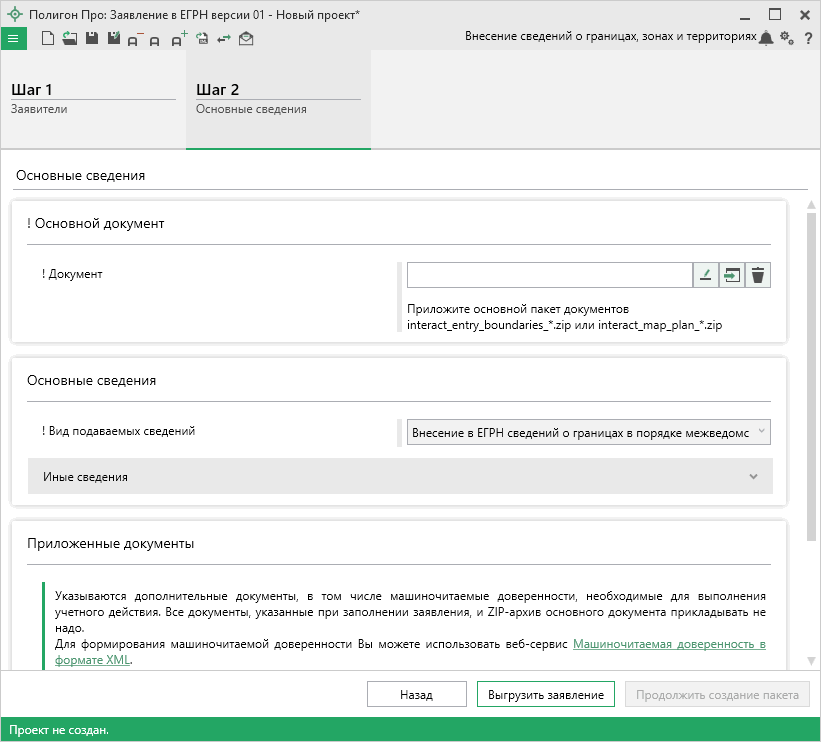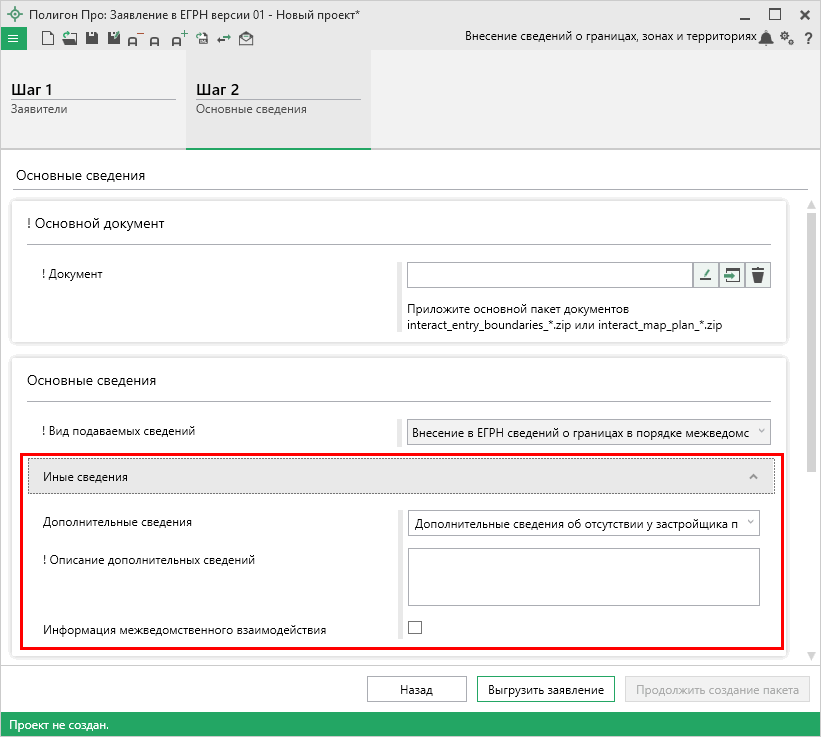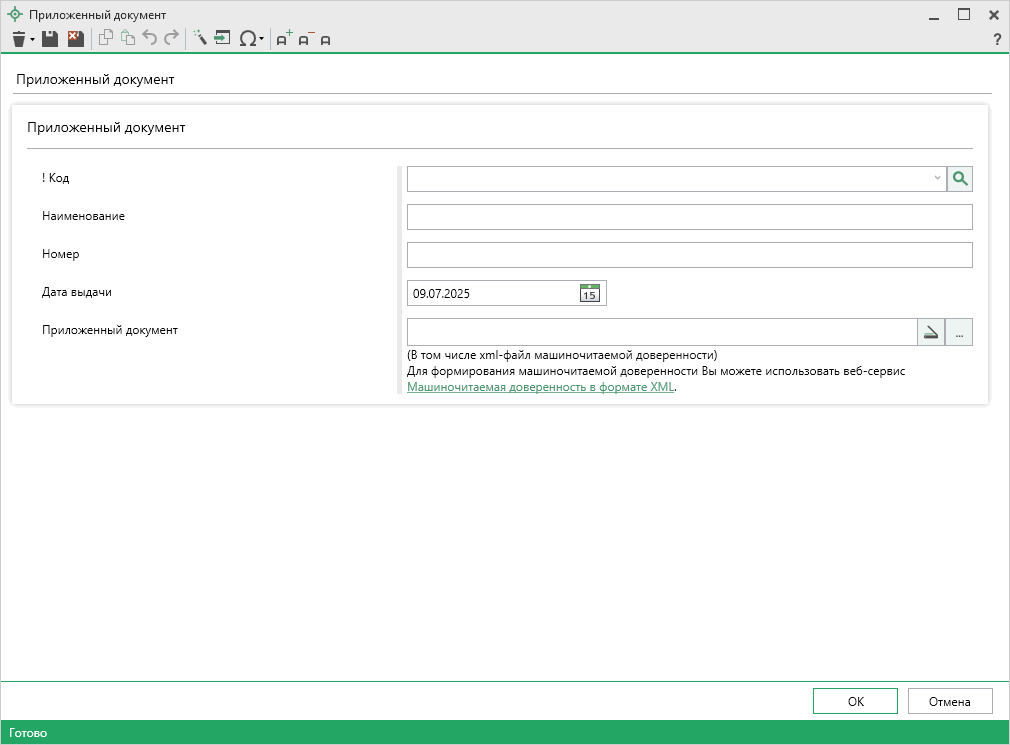Внесение сведений о границах, зонах и территориях
После выбора действия "Внесение сведений о границах, зонах и территориях" откроется окно модуля с двумя шагами.
Шаг 1: Заявители
Первый шаг предназначен для внесения сведений о заявителе, способах получения и доставки результатов.
В таблицу "! Данные о заявителях" вносятся сведения о заявителях. Нажмите кнопку  , чтобы внести сведения.
, чтобы внести сведения.
Внимание
Для заявителя поле "! Адрес электронной почты" является обязательным, так как Роскадастр направляет результат обработки заявления на электронную почту заявителя, а не посредством веб-сервисов.
Вид заявителя "Иное лицо" исключен в соответствии с XML-схемой: внесение границ ЗОУИТ, территориальных зон и муниципальных образований осуществляется только уполномоченными органами власти или их представителями.
Как заполнить сведения о правообладателе?
Откроется окно "Сведения о правообладателе (заявителе)":
В поле "! Тип заявителя" выберите тип заявителя и заполните открывшиеся поля.
При выборе типа заявителя - "Правообладатель или его законный представитель" выберите вид заявителя в поле "! Вид".
При выборе значения "Физическое лицо":
- укажите фамилию, имя и отчество (при наличии);
- выберите пол из выпадающего списка;
- укажите дату и место рождения;
- из выпадающего списка выберите гражданство;
-
в поле "! Документ, удостоверяющий личность" нажмите кнопку
 ;
;В окне "Документ удостоверяющий личность" внесите сведения о документе:
Чтобы сохранить сведения, нажмите
 или
или  . Окно будет закрыто, Вы будете перенаправлены в окно "Сведения о правообладателе (заявителе)".
. Окно будет закрыто, Вы будете перенаправлены в окно "Сведения о правообладателе (заявителе)". -
укажите СНИЛС;
- в поле "! Указать адрес" из выпадающего списка выберите тип адреса, затем в поле "! Адрес" укажите его;
Как заполнить поле с адресом?
В поле с адресом нажмите кнопку  . Откроется окно для ввода адреса:
. Откроется окно для ввода адреса:
Ввести адрес в программе можно 3 способами:
-
Ввод адреса из ФИАС онлайн:
В окне "Адрес" в поле "Ввести адрес:" введите нужный адрес в произвольной форме. Программа предложит варианты для заполнения структурированного адреса согласно ФИАС, выберите подходящий вариант. Далее программа сама заполнит необходимые поля.
-
Ввод адреса из установленной на компьютере базы ФИАС:
В окне "Адрес" установите галочку "Заполнять адрес из классификатора".
Для ввода адреса начните набирать в строке "Регион" первые символы названия региона, возможно, достаточно будет ввести 1 или 2 символа, чтобы программа нашла нужный регион, выберите подходящий из списка.
Нажмите клавишу Enter, чтобы перейти к вводу названия района, аналогично заполняйте далее.
Примечание
Коды ОКАТО, КЛАДР, ОКТМО и почтовый индекс будут вписаны автоматически.
-
Вручную:
Снимите галочку "Заполнять адрес из классификатора" и введите вручную необходимый адрес.
Чтобы сохранить адрес, нажмите  или
или  . Окно ввода адреса будет закрыто.
. Окно ввода адреса будет закрыто.
- дополнительно укажите телефон, адрес электронной почты, почтовый адрес;
- если заявитель относится к льготной категории граждан, установите галочку в одноименном пункте, выберите категорию и внесите сведения о документе, подтверждающем эту льготу;
- если правообладателя (заявителя) представляет представитель, нажмите кнопку
 ;
;
Как заполнить сведения о представителе?
Откроется окно "Сведения о представителе правообладателя (заявителя)":
- укажите фамилию, имя и отчество (при наличии);
- выберите пол из выпадающего списка;
- укажите дату и место рождения;
- в поле "! Документ, удостоверяющий личность" нажмите кнопку
 и внесите сведения о документе;
и внесите сведения о документе; - укажите СНИЛС;
- в поле "! Указать адрес" из выпадающего списка выберите тип адреса, затем в поле "! Адрес" укажите его;
- дополнительно укажите телефон, адрес электронной почты, почтовый адрес.
Чтобы сохранить сведения, нажмите  или
или  . Окно будет закрыто, Вы будете перенаправлены в окно "Сведения о правообладателе (заявителе)".
. Окно будет закрыто, Вы будете перенаправлены в окно "Сведения о правообладателе (заявителе)".
- если представитель представляет правообладателя на основании Федерального закона, то проставьте галочку в соответствующем поле, заполните сведения о представителе и после этого выберите из выпадающего списка значение в поле "! Часть, статья Федерального закона, подтверждающая полномочия представителя правообладателя";
- чтобы внести запись о предоставлении третьим лицам персональных данных правообладателя в составе выписки из Росреестра, установите галочку "Внести запись о возможности предоставления третьим лицам персональных данных правообладателя".
При выборе значения "Юридическое лицо" выберите тип заявителя в поле "! Тип":
Для российского юридического лица:
- укажите полное наименование в одноименном поле;
- укажите ОГРН (13 цифр без разделителей) и ИНН (10 цифр без разделителей) в соответствующих одноименных полях;
- в поле "! КПП" укажите код в формате NNNNPPXXX, где NNNN – код налогового органа, PP – причина постановки, ХХХ – порядковый номер;
- в поле "Дата регистрации" укажите дату регистрации юридического лица;
- дополнительно укажите телефон, адрес электронной почты, почтовый адрес;
- укажите представителя, для этого нажмите кнопку
 и внесите сведения;
и внесите сведения;
Как заполнить сведения о представителе?
Откроется окно "Сведения о представителе правообладателя (заявителя)":
Выберите тип и вид представителя, и заполните открывшиеся поля.
Чтобы сохранить сведения, нажмите  или
или  . Окно будет закрыто, Вы будете перенаправлены в окно "Сведения о правообладателе (заявителе)".
. Окно будет закрыто, Вы будете перенаправлены в окно "Сведения о правообладателе (заявителе)".
- если представитель представляет правообладателя на основании Федерального закона, то проставьте галочку в соответствующем поле, заполните сведения о представителе и после этого выберите из выпадающего списка значение в поле "! Часть, статья Федерального закона, подтверждающая полномочия представителя правообладателя".
Для иностранного юридического лица:
- укажите полное наименование в одноименном поле;
- в поле "! КПП" обязательно укажите код в формате NNNNPPXXX, где NNNN – код налогового органа, PP – причина постановки, ХХХ – порядковый номер;
- в поле "! Код страны регистрации" из выпадающего списка обязательно выберите страну, в которой зарегистрировано юридическое лицо;
- в поле "Дата регистрации" укажите дату регистрации юридического лица;
- в полях "! Номер регистрации" и "! Код иностранной организации" обязательно укажите номер и код соответственно;
- дополнительно укажите телефон, адрес электронной почты, почтовый адрес;
- укажите представителя, для этого нажмите кнопку
 и внесите сведения;
и внесите сведения; - если представитель представляет правообладателя на основании Федерального закона, то проставьте галочку в соответствующем поле, заполните сведения о представителе и после этого выберите из выпадающего списка значение в поле "! Часть, статья Федерального закона, подтверждающая полномочия представителя правообладателя".
При выборе значения "Российская Федерация или иностранное государство":
- в поле "! Код страны" из выпадающего списка выберите нужное значение;
- укажите телефон, адрес электронной почты, почтовый адрес;
- укажите представителя, для этого нажмите кнопку
 и внесите сведения;
и внесите сведения; - если представитель представляет правообладателя на основании Федерального закона, то проставьте галочку в соответствующем поле, заполните сведения о представителе и после этого выберите из выпадающего списка значение в поле "! Часть, статья Федерального закона, подтверждающая полномочия представителя правообладателя".
При выборе значения "Субъект Российской Федерации":
- в поле "! Код субъекта" из выпадающего списка выберите нужное значение;
- укажите телефон, адрес электронной почты, почтовый адрес;
- укажите представителя, для этого нажмите кнопку
 и внесите сведения;
и внесите сведения; - если представитель представляет правообладателя на основании Федерального закона, то проставьте галочку в соответствующем поле, заполните сведения о представителе и после этого выберите из выпадающего списка значение в поле "! Часть, статья Федерального закона, подтверждающая полномочия представителя правообладателя".
При выборе значения "Орган власти":
- в поле "! Тип" из выпадающего списка выберите тип органа власти;
- укажите полное наименование;
- укажите ИНН и ОГРН;
- укажите телефон, адрес электронной почты, почтовый адрес;
- укажите представителя, для этого нажмите кнопку
 и внесите сведения;
и внесите сведения; - если представитель представляет правообладателя на основании Федерального закона, то проставьте галочку в соответствующем поле, заполните сведения о представителе и после этого выберите из выпадающего списка значение в поле "! Часть, статья Федерального закона, подтверждающая полномочия представителя правообладателя".
При выборе значения "Иное описание правообладателя":
- в поле "! Тип" выберите нужное значение из выпадающего списка;
- в поле "! Название" укажите обозначение в зависимости от выбранного типа;
- укажите представителя, для этого нажмите кнопку
 и внесите сведения;
и внесите сведения; - если представитель представляет правообладателя на основании Федерального закона, то проставьте галочку в соответствующем поле, заполните сведения о представителе и после этого выберите из выпадающего списка значение в поле "! Часть, статья Федерального закона, подтверждающая полномочия представителя правообладателя".
При выборе типа заявителя - "Судебный пристав-исполнитель" или "Кадастровый инженер":
- укажите фамилию, имя, отчество (при наличии);
- выберите пол из выпадающего списка;
- обязательно укажите дату и место рождения;
- из выпадающего списка выберите гражданство;
-
в поле "! Документ, удостоверяющий личность" нажмите кнопку
 ;
;В окне "Документ удостоверяющий личность" внесите сведения о документе:
Чтобы сохранить сведения, нажмите
 или
или  . Окно будет закрыто, Вы будете перенаправлены в окно "Сведения о правообладателе (заявителе)".
. Окно будет закрыто, Вы будете перенаправлены в окно "Сведения о правообладателе (заявителе)". -
укажите СНИЛС и ИНН;
- в поле "! Указать адрес" из выпадающего списка выберите тип адреса, затем в поле "! Адрес" укажите его;
- дополнительно укажите телефон, адрес электронной почты, почтовый адрес.
Чтобы сохранить сведения, нажмите  или
или  . Окно будет закрыто, Вы будете перенаправлены в основное окно модуля.
. Окно будет закрыто, Вы будете перенаправлены в основное окно модуля.
Примечание
Чтобы сохранить введенные сведения в настройки программы в раздел "Заявление, архив", которые будут использоваться по умолчанию при формировании нового проекта, нажмите кнопку  .
.
Как сохранить сведения о правообладателе?
Чтобы сохранить данные о заявителе для быстрого заполнения данных в дальнейшем, в окне редактирования сведений о правообладателе (заявителе) установите галочку "Сохранить сведения о заявителе".
Примечание
Сохранить сведения о заявителе в накапливаемый список возможно только для физического и юридического лиц, органа власти.
В дальнейшем Вы можете выбрать заявителя из накапливаемого списка. Для этого нажмите кнопку  .
.
Откроется окно "Найти: Правообладателя (заявителя)".
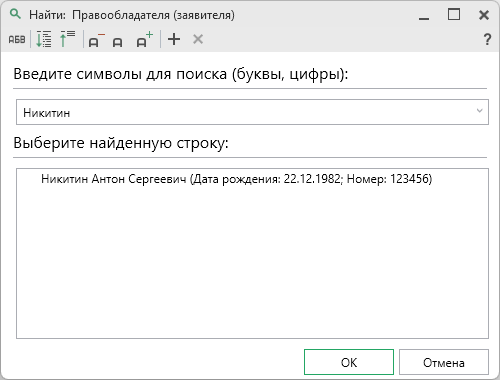
Поиск может осуществляться:
- для физического лица по ФИО, СНИЛС, номеру телефона, дате рождения, адресу электронной почты, адресу (почтовому или проживания);
- для юридического лица и органа власти по наименованию, ИНН, ОГРН, КПП, номеру телефона, коду регистрации, коду иностранной организации.
Выберите строку с нужными сведениями о заявителе и нажмите кнопку  .
.
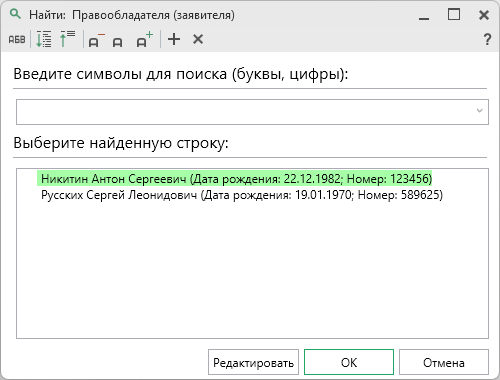
Чтобы отредактировать сведения, выберите соответствующую строку и нажмите кнопку  .
.
Нажмите кнопку 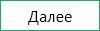 для перехода ко второму шагу.
для перехода ко второму шагу.
Шаг 2: Основные сведения
Второй шаг предназначен для прикладывания документов к заявлению.
Поле "! Документ" используется для автоматического заполнения заявления. В данное поле Вы можете приложить основой пакет документов – interact_entry_boundaries_*.zip или interact_map_plan_*.zip из которого сведения будут перенесены в заявление.
В поле "! Вид подаваемых сведений" укажите вид: внесение или изменение.
Блок "Иные сведения" предназначен для дополнительных сведений. Можно указать основания и особые условия, при которых сведения о границах, зонах и территориях могут быть внесены в ЕГРН в нестандартных и исключительных случаях, например, при представлении интересов третьего лица, обходе стандартной процедуры или передаче сведений через систему межведомственного электронного взаимодействия.
В поле "Дополнительные сведения" выберите особое юридическое основание для подачи заявления в ЕГРН. Выбор одного из оснований объясняет, почему сведения подаются, даже если по закону застройщик уже не имеет на это формального права.
Если сведения, указанные в данном блоке, предназначены для передачи между ведомствами, а не предоставляются заявителями напрямую, то поставьте галочку "Информация межведомственного взаимодействия".
Чтобы заполнить таблицу "Приложенные документы" в столбце "! Документы" нажмите кнопку  .
.
Как внести сведения о приложенных документах?
После нажатия откроется окно "Приложенный документ":
Укажите:
-
код документа из выпадающего списка;
Примечание
В поле "Наименование" автоматически будет перенесено наименование документа.
-
номер документа;
- дату выдачи.
В поле "Приложенный документ" Вы можете приложить образ документа.
Чтобы сохранить сведения, нажмите  или
или  . Окно будет закрыто, Вы будете перенаправлены в основное окно модуля.
. Окно будет закрыто, Вы будете перенаправлены в основное окно модуля.
Для формирования пакета документов и отправки в Росреестр нажмите  .
.
Если пакет документов был сформирован ранее, кнопка  станет активной.
станет активной.